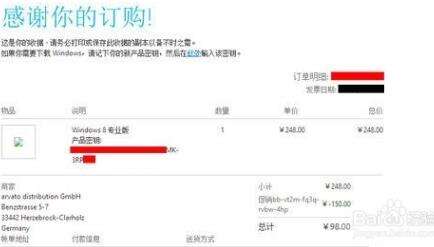win7怎么直接升级win8及注意事项
系统教程导读
收集整理了【win7怎么直接升级win8及注意事项】操作系统教程,小编现在分享给大家,供广大互联网技能从业者学习和参考。文章包含1811字,纯文字阅读大概需要3分钟。
系统教程内容图文
2,下载Win8升级助手
软件开始运行后第一件事是为您的电脑进行兼容性检测,以确定您的电脑是否能够升级Win8,以及以哪种方式进行升级。因为我们使用的Win7,所以就可以直接进行升级。
兼容性检查完毕后进入下一步——选择要保留的内容。这里微软提供了三种方式,包括:“Windows设置、个人文件和应用”、“仅保留个人文件”和“不保留任何内容”。这里很关键,选择了第一个我们就能保留Win7中所有的内容和设置。
4,购买的产品密钥
购买完成后就继续“下一步”,这时电脑就开始下载Win8的内容了,而我们要做的就是等待。下载完成后可以选择“立即安装”、“通过创建介质安装”或“稍后从桌面安装”,我们就直接安装吧。
1、首先需要了解Windows 8系统最低配置要求,具体如下:
cpu:1GHz或更高,32位或64位
显卡:DirectX 9图形支持WDDM 1.0或更高版本
内存:1G(32位)或2G(64位)
硬盘:16G(32位)或20GB(64位)可用空间
屏幕分辨率:1366 x 768
2、升级过程中Windows升级助手检查兼容性
当运行Windows升级助手时,将会扫描电脑的 Windows 8兼容性情况,从而检查电脑上已安装的应用程序和设备,并向用户报告相关信息或可能需要采取的措施,可能包括有关需要更新才能在Windows 8上正常运行的软件、需要更新驱动程序的设备或者升级后可能无法正常运行的软件和设备的信息。
而升级Windows通常有“Windows升级助手”帮忙升级,Windows 升级助手会验证你的电脑是否可运行Windows 8并提供详细的兼容性报告,Windows升级助手还内置有下载管理器,该下载管理器允许你随时启动、停止和恢复下载过程。并会检查以确保成功完成下载。
下载完成后,你可以选择安装 Windows 8的方式和时间。既可在当前电脑上继续安装,也可创建安装介质在另一台于Windows电脑上安装。
3、升级到Windows 8前的注意事项
首先要使用Windows 升级助手来帮助确定是否有兼容性问题或是否需要采取一些措施,Windows升级助手将在提交订单前运行。
4、自己是否可以创建Windows 8的安装介质
可在USB或DVD介质上创建安装介质。在安装过程中,Win8系统将会提供:“立即安装”、“通过创建介质进行安装”或者“稍后从桌面安装”的三个选项。如果选择“通过创建介质进行安装”,系统就将为你提供创建USB或DVD安装介质的选项。
5、Windows 7电脑是否都可升级到Win8系统
需要升级到Windows 8系统的话,首先电脑必须满足Windows 8 的最低系统,并通过必要的兼容性检查。如果安装的是windows7简易版的电脑的话,是不符合Windows升级优惠条件的。
6、升级到Windows 8系统,是不可以从32位升级到64位版本的。
以上就是Win7系统升级win8系统时必须注意的几大事项 的介绍后,如果你也想考虑升级win8系统的话,请先来了解这些注意事项吧。
系统教程总结
以上是为您收集整理的【win7怎么直接升级win8及注意事项】操作系统教程的全部内容,希望文章能够帮你了解操作系统教程win7怎么直接升级win8及注意事项。
如果觉得操作系统教程内容还不错,欢迎将网站推荐给好友。